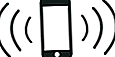iMessages su sjajna značajka na našim Apple Satovima. Poruku dobivamo odmah na zapešću, a da ne moramo vaditi iPhone kako bismo vidjeli od koga je. Dakle, kada naš Apple Watch iMessage ne radi, to je prava neugodnost i, iskreno, bol u ....

Brzi pristup iMessageu vjerojatno je najkorisniji ili barem na vrhu popisa najkorisnijih značajki koje nude naši Apple satovi. Znam da dosta nas iFolksa svakodnevno koristi ovu značajku, tako da ostajemo u toku sa svojim porukama i onim što se događa u životu naših prijatelja i obitelji. Iako mnoga radna mjesta zabranjuju iPhone tijekom radnog vremena, većina ne zabranjuje Apple satove. Tako je lako provjeriti naš sat da vidimo što se događa, a sve bez kršenja pravila radnog mjesta ili nametljivosti.
Ali kao i sve dobre stvari, ponekad prestane raditi. I čini se da je iMessage posebno sklon problemima, posebno na uparenom Apple Watchu. Dakle, ako ne primate poruke i ako Apple Watch iMessage ne radi, imamo nekoliko izvrsnih savjeta za vas.

Zvuči li ovo vama? Kad pokušate nekome poslati iMessage, vaš ga Apple Watch šalje kao SMS ili Watch prikazuje obavijest da poruka nije poslana. Ili možda ne možete preuzeti privitke iMessage poput fotografija.
Za sve ove probleme s Apple Watch iMessage, imamo nekoliko brzih rješenja za rješavanje vaših problema.
Ako je vaš problem u tome što iMessage ne radi na vašem iPhoneu ili nekom drugom iDeviceu, pogledajte naš detaljan članak o vraćanju iMessagea u radni status.
Pa krenimo na to!
povezani članci
- Problemi s baterijom Apple Watcha? Nekoliko savjeta za pomoć
- Haptici ne rade na Apple Watchu ili iPhoneu?
Ne isporučuju li se iMessages na vaš Apple Watch?
Brzi savjeti ako ne možete poslati ili primiti poruku
- Pogledajte možete li slati i primati poruke na iPhoneu
- Ako vaš iPhone prima poruke, problem je vaš sat
- Slijedite dolje navedene detaljne korake da biste ponovo pokrenuli Apple Watch i ako je potrebno rasparovali i ponovno uparili
- Ako vaš iPhone također ne prima poruke, problem je najvjerojatnije vaš telefon
- Pogledajte naš članak o rješavanju problema s iMessageom na iDevices
- Ako vaš iPhone prima poruke, problem je vaš sat
- Ako se problem dogodi sa samo jednom osobom ili nekoliko kontakata, ali ne sa svima
- Provjerite telefonski broj prijatelja (ili kontakta) ili Apple ID i provjerite je li točan
- Obavezno povežite svoj Apple Watch s iPhoneom
- Otvorite Control Center na Apple Watchu i dodirnite
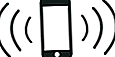
- Ako je povezan, vaš će iPhone stvoriti zvuk "ping"
- Otvorite Control Center na Apple Watchu i dodirnite
- Ako na satu vidite plavi polumjesec, isključite Ne uznemiravaj
- Odjavite se iz iMessagea na iPhoneu
- Idite u Postavke> Poruke
- Odaberite na Send and Receive.
- Dodirnite svoj AppleID
- Odaberite Odjava
- Pričekajte 10-20 sekundi
- Prijavite se ponovo
- Isključite iMessage na iPhoneu, a zatim ga ponovno uključite
Provjerite postavke iMessagea
Prvo što morate učiniti je osigurati da ste odabrali ispravan račun za primanje iMessages. Na svom iPhoneu vjerojatno upotrebljavate više računa (kao što su iCloud, Google, Outlook i tako dalje) na kojima primate poruke putem Appleove usluge razmjene poruka. Dakle, ako ne primate poruke na iPhone i kasnije na sat, problem bi mogli biti vaši računi e-pošte.
Krenimo na Postavke> Poruke> Slanje i primanje. Pronađite sve svoje račune. Obavezno odaberite račune koje redovito koristite ili za koje znaju vaši prijatelji. Ako nije odabrano, odaberite ga i provjerite započinjete li primati iMessages.
Prisilno zatvorite iMessage i ponovno pokrenite
Ponekad se ponovnim pokretanjem aplikacije stvari vrate u normalu. Na iPhoneu (ili nekom drugom iDeviceu) jednostavno dvaput pritisnite gumb Početna, a zatim prijeđite prstom prema gore u aplikaciji Messages da biste je zatvorili.
Zatvaranje aplikacija na iPhoneu ili nekom drugom iDeviceu
- Dvaput pritisnite gumb Početna da biste vidjeli nedavno korištene aplikacije
- Pronađite aplikaciju Messages
- Prijeđite prstom po pregledu aplikacije da biste je zatvorili
Sada isključite iPhone ili iDevice ručno ili hard resetom
- Pritisnite i držite tipku Sleep / Wake dok se ne pojavi crveni klizač
- Povucite klizač da biste potpuno isključili uređaj
- Nakon što se uređaj isključi, ponovno pritisnite i držite gumb Sleep / Wake dok ne vidite Appleov logotip
Zatim ponovo pokrenite Apple Watch
- Pritisnite i držite bočnu tipku dok ne vidite klizač za isključivanje
- Povucite klizač da biste isključili uređaj
- Nakon što se sat isključi, ponovo pritisnite i držite bočni gumb dok ne vidite Appleov logotip
Nakon što se i iPhone i Apple Watch ponovno uključe, provjerite imate li sada iMessages. Ovaj relativno lagan i uobičajen savjet obično rješava ovaj određeni problem.
Provjerite Bluetooth i WiFi
iMessages koristi vašu internetsku vezu, pa je WiFi (ili Data) neophodan. A za optimalne performanse na vašem Apple Watchu, i WiFi (ili podaci) i Bluetooth moraju biti UKLJUČENI. Provjerite jesu li uključeni WiFi ili Podaci I Bluetooth.

Ako su već uključeni, isključite ih, a zatim ponovno uključite. Za WiFi i Bluetooth najjednostavniji način pristupa je putem Control Center-a. Samo prijeđite prstom od samog dna zaslona i dodirnite ikone WiFi i Bluetooth da biste ih onemogućili. A zatim ih ponovo dodirnite za ponovno uključivanje.
Kad su omogućene, ikone WiFi i Bluetooth plave su. Kad su onemogućene, ove su ikone sive.
Ponovo pokrenite iMessage
Idite na Postavke> Poruke i pronađite prekidač za iMessage na vrhu zaslona. Isključite ga. Pričekajte 10-20 sekundi. A zatim ga ponovo uključite. Ova akcija ponovno pokreće iMessages i nadamo se da će riješiti sve neobične probleme s postavkama.

Koristite li dvofaktorsku autentifikaciju?
Ako je to slučaj, kada je omogućena dvofaktorska provjera autentičnosti, iMessage i FaceTime moraju generirati lozinku za određenu aplikaciju. Vaša uobičajena lozinka za AppleID ne radi. Tijekom početnog postavljanja Apple Watcha, kada upute na zaslonu zatraže vašu lozinku za iMessage, koristite generiranu lozinku za određenu aplikaciju. NEMOJTE stavljati AppleID lozinku kada traži vašu iMessage lozinku.
 Izvor: Apple
Izvor: Apple
Ako ste stavili lozinku za Apple ID, to je vjerojatno razlog zašto vaše iMessages ne rade. Prvo pokušajte ponovo pokrenuti sat. To prisiljava Apple Watches da se ponovno provjere autentičnost pomoću iMessagea. Ako ne uspije ponovno provjeriti autentičnost, zatražit će da unesete lozinku na upareni iPhone. Ovaj put unesite zaporku za vašu aplikaciju .
Ako vam taj savjet ne uspije, morate prekinuti uparivanje, a zatim ponovo upariti svoj Apple Watch s iPhoneom. I ovaj put pripremite zaporku za iMessage za svoju aplikaciju. Obavezno upotrijebite generiranu lozinku za aplikaciju kada se to zatraži.
Otkažite uparivanje sata i ponovo se uparite s iPhoneom
Možda nešto uzrokuje problem sa strane sata, pa pokušajte upariti pa ponovo upariti. Vaš Apple Watch čuva sigurnosnu kopiju na iPhoneu prije nego što se upari, tako da ne morate brinuti da ćete izgubiti sve postavke i postavke.

Otkažite uparivanje Apple Watcha
- Neka vaš iPhone bude uključen i zatvorite sat
- Pokrenite aplikaciju Watch na svom iPhoneu
- Idite na karticu Moj sat i dodirnite Moj sat na vrhu
- Dodirnite ikonu "i" pored sata
- Dodirnite Unpair Apple Watch napisao crvenom bojom
- Potvrdite da želite poduzeti ovu radnju.
- Unesite svoju lozinku za Apple ID ako se zatraži da onemogućite zaključavanje aktivacije
 izvor: Apple
izvor: Apple
U ovom trenutku aplikacija stvara sigurnosnu kopiju sata. Po završetku pojavljuje se zaslon Start uparivanje. Samo naprijed i ponovo uparite sat. Provjerite je li Bluetooth aktivan i jesu li uključeni mobilni podaci ili ste povezani na WiFi. Postavite telefon i gledajte blizu jedan drugog (unutar nekoliko inča ili cm) za najbolje rezultate.
Ponovno uparite Apple Watch
- Uključite sat pritiskom i držanjem bočnog gumba
- Nakon odabira jezika i regije na satu, pokrenite aplikaciju za sat na iPhoneu
- Na oba uređaja dodirnite Pokreni uparivanje
- Na vašem Apple Watchu pojavljuje se animacija.
- Držite iPhone preko sata i prenesite animaciju u tražilo
- Nakon dovršetka, obavijest vas obavještava da se vaš Apple Watch uspješno upario
U ovom trenutku vratite postavke i postavke Apple Watcha dodirom na postavke vraćanja. Slijedite upute na zaslonu. Vraćanje vraća sve vaše prethodne postavke i korisničke postavke.
Sada provjerite rade li Poruke s vašim satom. Zamolite nekoga da vam pošalje tekst i potvrdi da ih primate i na Apple Watchu i na iPhoneu. Također provjerite funkcionira li i preuzimanje slika poslanih putem iMessagea.
Ažurirajte na najnoviji iOS i watchOS
Prilično jednostavno rješenje je nabaviti najnoviju nadogradnju iOS-a za vaš iPhone i Apple Watch. Ovo ažuriranje često rješava sve postojeće probleme koji uzrokuju da aplikacija iMessages ne radi sinkronizirano s vašim satom.
Ako ste nedavno nadogradili na novi iOS, možda postoje problemi koji uzrokuju ove probleme. Ako je to u vašoj situaciji, osigurajte da Apple-u date povratne informacije o svojim problemima. Obično se nova verzija s ispravcima programskih pogrešaka brzo uvede (to su. Verzije) pa redovito ažurirajte svoj iPhone i Apple Watch kada se pojavi novo ažuriranje postaje dostupna.
Idite na Postavke> Općenito na svom iPhoneu i provjerite postoji li ažuriranje dostupno u softverskom ažuriranju. Ako je dostupan, instalirajte ga. Učinite isto za svoj Watch tako da na telefonu pokrenete aplikaciju Watch, a zatim kliknete karticu My Watch i nastavite s postavkama. Tijekom ažuriranja, pobrinite se da su vaš iPhone i Apple Watch spojeni na odgovarajuće punjače.
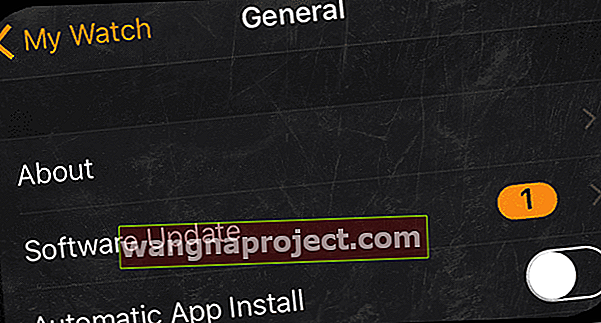
Ova nadogradnja obično rješava preostale bugove i rješava problem na telefonu ili satu. Testirajte svoju aplikaciju Apple Watch, iPhone i iMessage da biste vidjeli je li problem riješen.
Ako smatrate da je vaš Appleov proizvod neispravan, odnesite ga u Apple Store ili upotrijebite web stranicu Kontaktirajte Appleovu podršku. Provjerite status svoje usluge Apple Care + na Appleovoj web lokaciji za podršku prije nego što posjetite trgovinu ili nazovete Apple podršku.
Sažetak
Mi volimo naše Poruke. Bez obzira prima li ih na našim Mac računarima, iPadima, iPhoneima ili Appleovim satovima, iMessage nas drži u toku sa svim događanjima naših prijatelja i obitelji. iMessages je jedna od onih kritičnih značajki koja se svakodnevno, pa čak i po satu koristi. A mi apsolutno volimo što nas Apple Watches održavaju povezanima čak i kada nam radna mjesta ili šefovi zabranjuju iPhone u uredu ili na radnom mjestu! Dakle, kad otkrijete da Apple Watch iMessage ne radi, to je totalni poremećaj vašeg digitalnog života.
Sviđa nam se što nam naš Apple Watch šalje obavijesti i pruža puno značajki, pa ne trebamo provjeravati i koristiti iPhone kao u prošlosti (prije Apple Watcha.) Dakle, ne primanje obavijesti o porukama na vašem satu je prilično dosadno. Srećom, najčešće se problemi lako rješavaju brzim ponovnim pokretanjem. Ako vam to ne uspije, nadam se da vam odgovara jedan od ostalih savjeta i koraka. Provjerite jesu li Wi-Fi ili podaci i Bluetooth uključeni prije izvođenja bilo kojeg od ovih savjeta za rješavanje problema.
Konačno, iMessage može zauzeti puno vašeg prostora za pohranu, sa slikama, tekstovima, animacijama, gifovima, emojijima i svim zgodama bogatog iskustva razmjene poruka. Uz sve te podatke koji lebde okolo, iMessage može biti vaše sljedeće svinjarenje podataka. Dakle, prije nego što dobijete strašnu poruku "pohrana gotovo puna", pogledajte upotrebu vašeg iMessagea za pohranu. I smanji ga. Za detaljnije objašnjenje, pogledajte naš članak o upravljanju iMessage podacima.